Last updated on أبريل 10th, 2024 at 03:14 م
التأكيد، تصادفك العديد من مقاطع الفيديو على يوتيوب ووسائل التواصل الاجتماعي، حيث يكون هناك شخصية افتراضية أو افاتار avatar بديلة لتقديم هذه المقاطع دون عرض الشخص الحقيقي الذي يقف وراء الكاميرا!
وبالتالي يتتعرف في هذه المقاله علي 3 طرق مختلفه لانشاء افاتار يتحدث في فيديوهاتك مما يجعلها اكثر تشويقا
وغمومضا و متابعه !
Contents
إذن، ما هي الشخصية الافتراضية او ال Avatar ؟
الشخصية الافتراضية او الافاتار هي شخصيه كرتونيه او انمي وتعتبر أداة قوية تتيح للأفراد
تخصيص وجودهم على الإنترنت وترك انطباع دائم على جمهورهم.
نعم، هذا يجعل فيديوهاتك مميزة لفترة طويلة و تختلف عن الانطباع العام في الفيديوهات لمن حولك من صناع المحتوي .
أما بالنسبة للمحتوى الفيديوي الخالي من الوجوه، فإن الشخصيات الافتراضية تلعب دورًا حاسمًا في
تأسيس هوية بصرية للمتحدث و لصناع المحتوي سواء علي اليويتوب او السوشيال ميديا .
بالتالي، بدلاً من عرض وجهك، يمكنك تقديم “الإنسان الاصطناعي” الخاص بك أمام الناس.
تعتبر هذه الشخصيات تمثيلًا افتراضيًا للشخص، مما يجعل المحتوى أكثر قربًا وإشراكًا وتشويقا !
لماذا نستخدم افاتار في الفيديوهات ؟
لهذا السبب نستخدم الافاتار او الشخصيات الافتراضية، وبالتأكيد، هناك بعض الأسباب التي
تحفزك على إنشاء مقاطع فيديو بدون ظهور وجهك باستخدام الشخصيات الافتراضية مثل:
- إنشاء مقاطع فيديو بلغات مختلفة.
- عدم توفر لديك كاميرا أو مكان مناسب لتسجيل الفيديوهات الخاصة بك.
- تمثيل الشخصية الافتراضية التي تخلقها المحتوى بشكل أفضل.
- عدم الافصاح عن هويتك الاساسيه مما يخلق نوعا من الغموض .
- اختيار محتوي ذات اراء مثيره للجدل وبالتالي لا تريد اظهار شخصيتك الحقيقيه .
👈💥ذات علاقه: افكار قنوات يوتيوب مربحه بدون ظهور:60 فكره يوتيوب
طرق إنشاء الشخصيات الافتراضية الخاصة بك؟
هناك عد طرق مختلفه لانشاء شخصيتك الافتراضيه التي ستحل محلك في عرض الفيديو بشكل احترافي , وبالطبع
كل طريقه تعتمد علي نوع المحتوي و النيتش الخاص بك .
1- انشاء افاتار بيتكلم باستخدام صورة العلامة التجارية.

إنها طريقة بسيطة لإنشاء شخصية افتراضية جميلة وجذابة.
يمكنك فقط أخذ صورة ملفك الشخصي أو قناتك على يوتيوب، ووضعها فوق وجه أي شخصية في أي فيديو متداول.
ومع ذلك، باستخدام هذه الطريقة، يتعين عليك تتبع حركة الصورة مع الشخص في مقطع الفيديو،
يمكنك القيام بذلك بسهولة باستخدام برنامج Capcut أو أي برنامج تحرير آخر.
ويمكنك عملها خطوه بخطوه كالاتي :
1- الذهاب الي موقع GIPHY
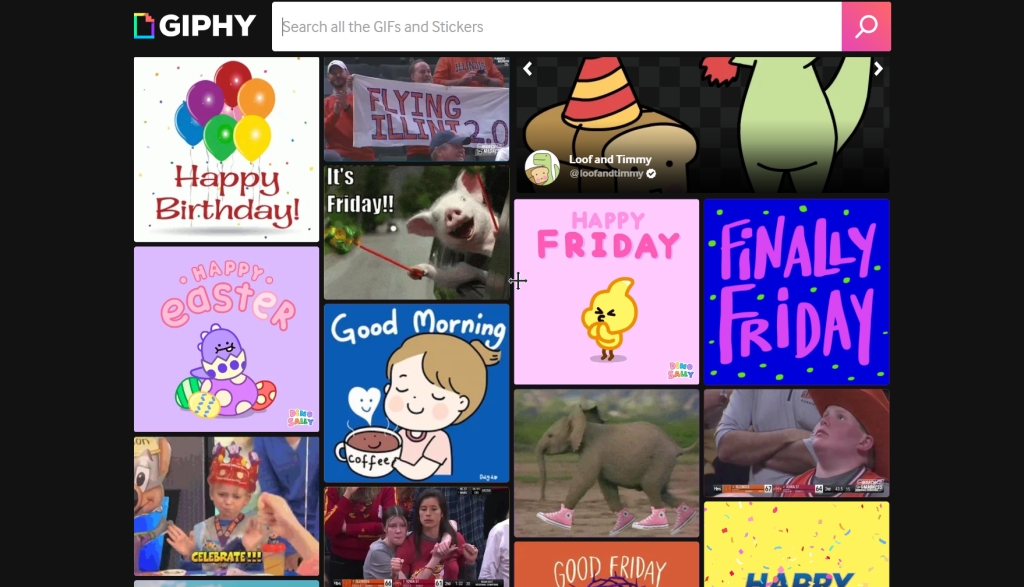
حيث ستجد الملايين من هذه ال GIFS او الصور المتحركه التي تعبر عن العديد من الميمز
و المواقف الطريفه وردود الافعال
المختلفه من غضب و اندهاش و رعب و استفسار وهكذا .
2- اختيار احدي هذه ال GIFS
اما من خلال ايجادها في الصفحه الرئيسيه او البحث عن ما تريد في خانه البحث .,
وبعد ذلك قم بفتح الصفحه التي تعرض ال GIF .
3- تنزيل هذا ال GIF
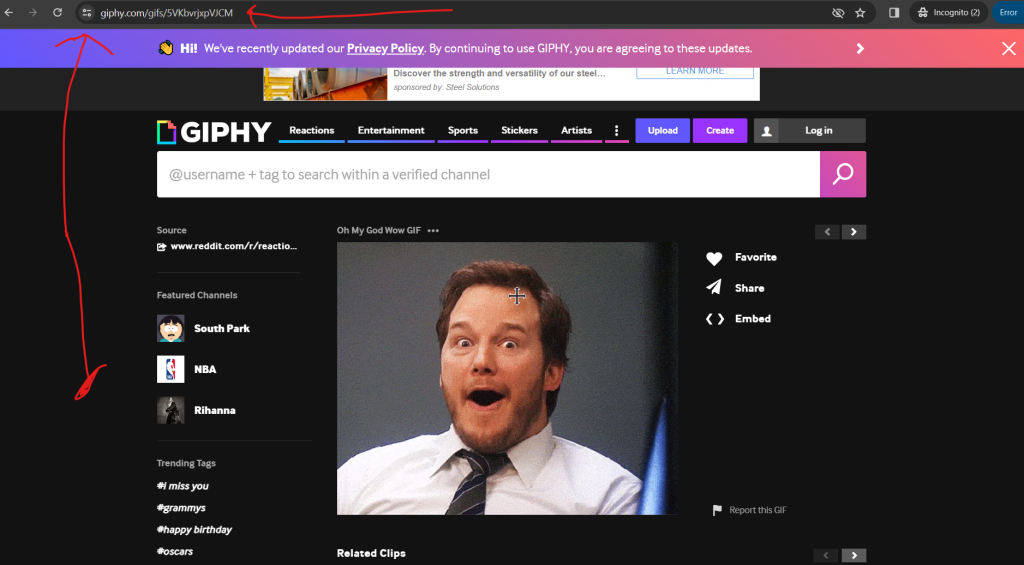
قم بتنزيل ال gif مباشره علي جهازك من خلال النقر علي الصوره و اختيار تنزيل او
قم بتاخاذ رابط ال GIF من الاعلي و الذهاب الي موقع يقوم بتنزيل هذه ال GIFS علي جهازك مثل هذا موقع .
4- تحويل ال GIF الي فيديو
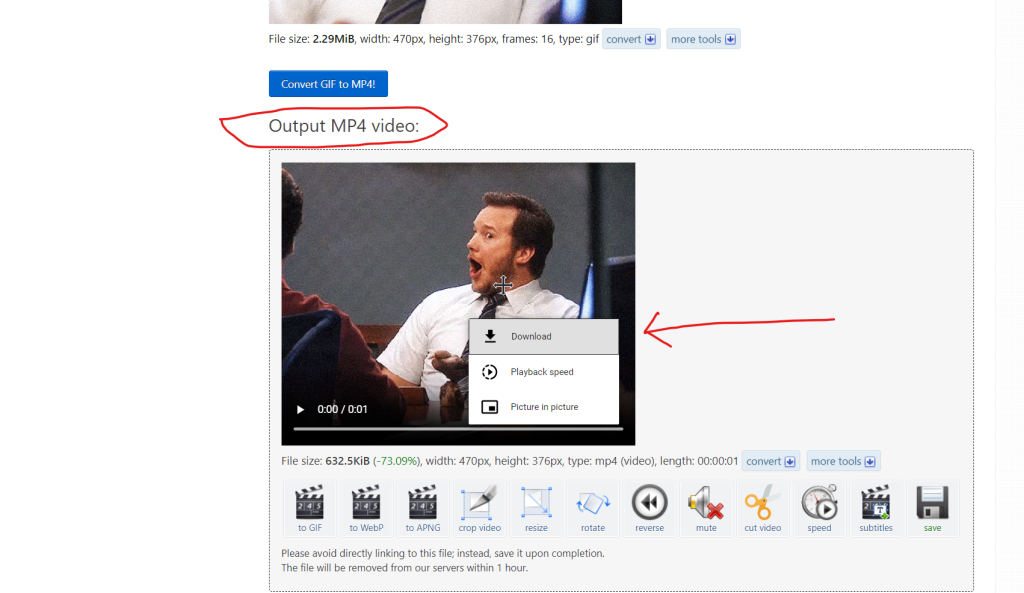
يمكنك استخدام اي موقع يقوم بتحويل صيغ GIF الي MP4 مثل هذا الموقع .
5- انشاء الافاتار الخاص بك

وهنا يمكنك استخدام اي برنامج لتحرير و تعديل الفيديوهات مثل بريمير برو او دفانشي او موقع Capcut .
ومن ثم , رفع الفيديو السابق انشاؤه و ايضا صوره البروفايل الخاصه بحسابك , ,وبعد ذلك يجب عليك استخدام اداه
face tracking لجعل الصوره تتطابق علي وجه الشخص في ال meme الاصليه .
2- انشاء افاتار بيتكلم من صوره ثابته

يمكنك إنشاء صورة احترافية باستخدام أحد مولدي الصور بواسطة الذكاء الاصطناعي مثل Midjourney، Leonardo، أو Idiogram ,u وعندك اكثر من 15 موقع مجاني بديل لموقع ميدجورني لإنشاء هذه الشخصية بوصفك مثل هذا:
“كرتون أنمي لشخصية ذكر، قبعة سوداء قابلة للطي، سماعات رأس حول الرقبة، جالس بشكل مستقيم، ينظر مباشرة إلى الكاميرا في استوديو سيبربانك جميل ومعبر، طاولة أمامه، يرتدي هودي أزرق داكن، سينمائي”.👇👇
anime cartoon of a male character , a black packable cap , headphone around the neck , sitting upright , looking straight into the camera in a very nice and expressive cyberbunk studio , table in front , wearing a dark blue hoodie, cinematic

ويمكنك تغيير أي شيء مثل الألوان والوضعيات حسب تفضيلاتك.
لجعل هذه الصورة تحتوي على فم قابل للتحريك كما لو كانت الشخصية تتحدث، قم بالتوجه ببساطة إلى يوتيوب او مواقع الخلفيات الخضراء وابحث عن “فم تحريك الخلفية الخضراء” او talking mouth green screen ثم اختر المفضل لديك وقم بتنزيله ( وتأكد انه Copyright free) كما موضح من قبل صانع المحتوي في صندوق الوصف .
بعد ذلك، انتقل إلى كانفا، حيث يمكنك تحميل الصورة التي تم إنشاؤها ب ال AI ومقطع الفيديو ذو الخلفية الخضراء.
وهناك , قم بإزالة خلفية الفيديو، اذا كنت تستخدم كانفا برو من خلال خاصيه التعديل علي الفيديو
ومن ثم اختيار ازاله الخلفيه او الذهاب الي موقع UNSCREEN لازاله الخلفيه الخضراء مجانا 100%,
و استبقاء الفم المتحرك و بعد ذلك اعاده رفع الفيديو بدون خلفيه في موقع كانفا .
ويجب عليك هنا وضع الفم المتحرك بشكل دقيق علي الوجه كما لو هذه الشخصيه تتحدث في الفيديو !!
وبالطبع يمكنك اضافه اي شيء يحلو لك في الفيديو مثل لاب توب او زهريه وهكذا .
3- استخدام افاتار جاهز بصوت تعليق حقيقي
وهي استخدام مواقع احترافيه معده خصيصا لانشاء هذا النوع من الشخصيات الافتراضيه والافاتار المتحدث
باستخدام الذكاء الاصطناعي .

وبالطبع احلي ما فيها هي انشاء افاتار لشخصيات بشريه حقيقه لتقديم محتواك بدلا عنك ,
بالاضافه الي التحدث بلغات متنوعه بصوت تعليق طبيعي و تطابق حركه الشفاه مع الكلام المنطوق بشكل دقيق جدا !!
وبالفعل هناك الكثير من المواقع التي تقدم هذه الخدمه مثل : D-ID , Hygen,Dupdub وغيرها
وحتي ستجد هذه الخاصيه في موقع كانفا في قسم ال apps حيث ستجد الكثير من
المواقع التي تقدم هذه الخدمه بالتعاون مع كانفا مثل d-id , Deepreel وهكذا .
اخر كلمتين
وفي الختام ,بهذه الطرق هتقدر تنشيء افاتار بيتكلم بشكب مجاني لانشاء محتواك في اليوتيوب
و منصات السوشيال ميديا بدون ظهورك امام الكاميرات
بل ستضفي شكلا من الاجترافيه و التشويق في فيديوهاتك
,وبناء علي ذلك, سيؤدي الي زياده في المشاهدات و المتابعين .









